Como desinstalar programa que não quer desinstalar no Windows
De vez em quando pode acontecer do Windows não desinstalar algum programa por nada, você reinicia o computador, fecha tudo relacionado ao programa, mas ele não desinstala de jeito nenhum. Como desinstalar programa que não quer desinstalar no Windows? Você precisará utilizar um programa que force a desinstalação como o Revo Uninstaller Pro. Ele não é grátis, mas tem uma versão teste de 30 dias com todas as funcionalidades ativadas, inclusive o “Forçar desinstalação”.
Como desinstalar programa que não quer desinstalar
Download e instalação
Comece fazendo download no site oficial do Revo https://www.revouninstaller.com/revo_uninstaller_free_download.html. Clique em “Download free trial” na coluna escrito “Pro”, não é a versão grátis, pois ela não tem desinstalação forçada.
Baixe e instale no computador como faz normalmente.
Assim que abrir o programa ele vai mostrar tudo que está instalado no Windows. No menu superior aparece a opção “Desinstalação forçada”. Mas clicando neste botão você precisará indicar a pasta do programa que quer desinstalar e fica um pouco mais complicado, o melhor é utilizar o Modo de Caça.
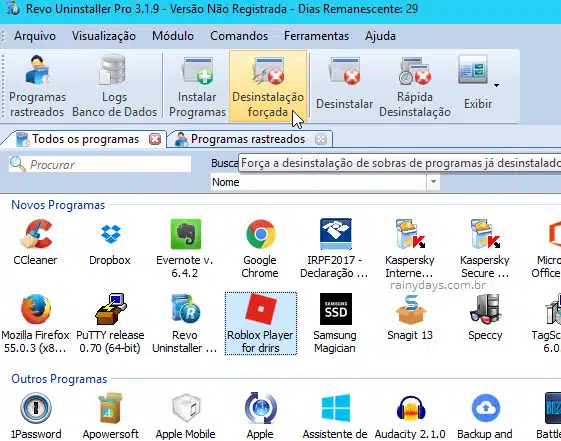
Desinstalação forçada e Modo de Caça no Revo Pro
Clique no botão “Visualização” no menu superior e depois em “Modo de Caça”.
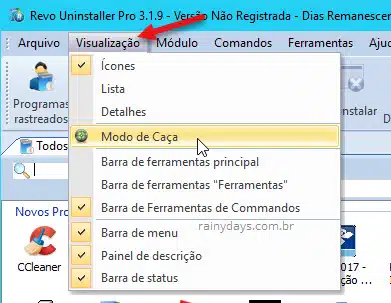
Procure pelo ícone de mira que vai aparecer na Área de Trabalho do Windows.
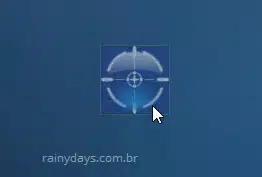
Clique no ícone com botão esquerdo do mouse e segure o botão. Arraste a mira para cima do programa que não está conseguindo desinstalar. A mira não funciona nos ícones da barra de tarefas, mas funciona em alguns que estejam na bandeja do sistema, ao lado do relógio do Windows.
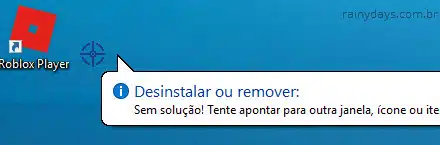
Vai abrir um pequeno menu, escolha a opção “Desinstalar”.
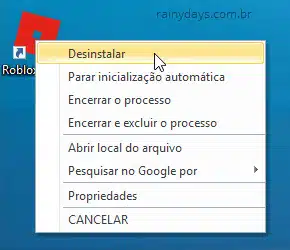
Vai abrir automaticamente a janela da “Desinstalação forçada”, já com o programa adicionado. No modo de desinstalação deixe em “Moderado” (1) e clique em “Próximo” (2).
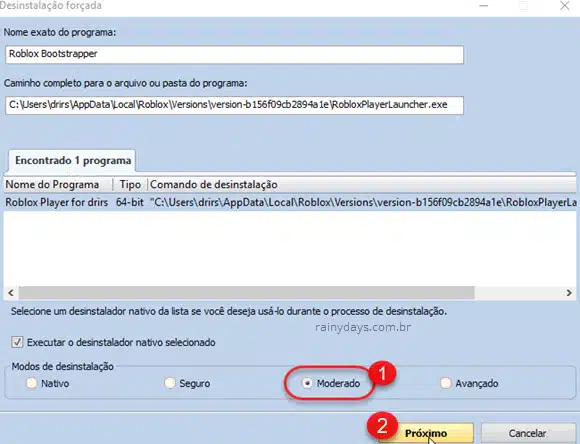
Aguarde ele criar um backup do registro e ponto de restauração. Depois irá ativar o desinstalador nativo do programa que aparecerá na tela. Talvez seja necessário você clicar em “Ok” ou algo parecido na janela do desinstalador nativo do programa (1). Depois que fizer isto você poderá clicar em “Verificar” (2) para analisar o registro do Windows.
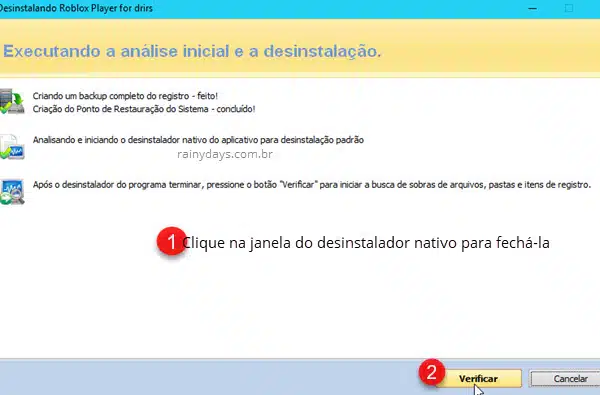
Ele vai escanear o registro em busca de vestígios deixados pelo programa desinstalado. Verifique se são mesmo do programa que está instalando e clique no botão “Selecionar tudo” (1) e depois em “Excluir” (2). Confirme clicando em “Sim” na janela popup que vai aparecer na tela. Quando terminar clique em “Próximo” (3), às vezes nem precisa clicar ele já vai direto para analisar sobras das pastas.
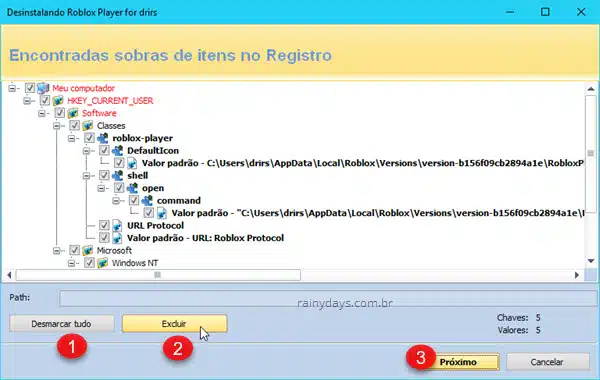
Verifique se são mesmo do programa que está apagando, clique em “Selecionar tudo” (1) e depois “Excluir”. Confirme clicando em “Sim” na janela pop up que vai aparecer. Quando terminar clique em “Finalizado”, às vezes a janela fecha sozinha quando termina.
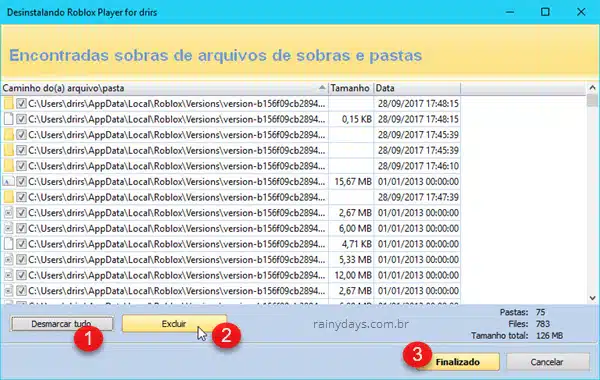
Pronto, o programa foi desinstalado e todos os vestígios foram removidos.
Quem não gostar muito do Revo, uma alternativa seria o Geek Uninstaller, que funciona parecido e também possui desinstalação forçada.
